如何调节电视包装设计中常见的质感材质之烤漆材质
上一篇我们讲解了如何调节电视包装设计中常见的质感材质之镏金与logo材质,下面我们来讲解如何调节烤漆材质。
③完成了上例中的一个基础LOGO质感效果之后,下面来制作一个烤漆材质。打开烤漆材质文件,场景中已经创建开了一个书法倒角文字,主要还是来看材质的制作过程。
首先我们来制作文字的正面材质,与前面金属质感稍有不同的是,这里保持了默认的Blin用暗器,此外增大了高光和自发光的值,然后为[漫反射]通道添加渐变贴图,设置明红到暗红物渐变,参数设置如图所示。
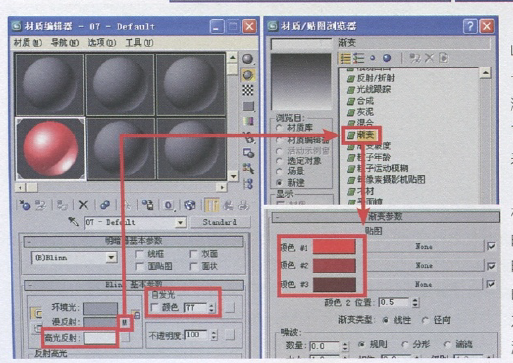
接下来进行关键设置,依然是为[反射]通道添加[衰减]贴图,进入[衰减]贴图面板,修改[衰减颜色]均为黑色,为下方黑色通道添加一个[光线跟踪]贴图;成后再展开[混合曲线]卷展栏,右键单右边的控制点,将其修改为[Bezier-角点模式,拖动控制手柄完成一个曲线造型,具体设置如图所示。
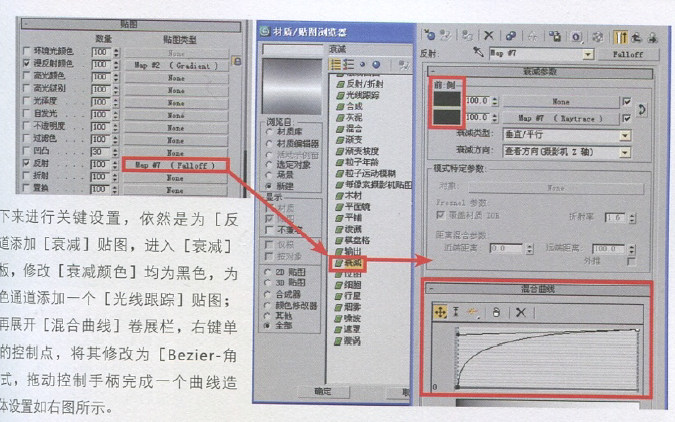
完成后我们再来设置侧面和倒角面的材质,这里两者共用了一个材质。选择一个新的材质球,与正面不同的是这里选择了[金属]明暗器,然后增大了[高光]和[自发光]的值,修改[漫反射颜色]为纯白色,其反射通道的贴图与正面材质设置一样,只不过没有调节混合曲线,参考设置如图所示。

完成后为场景中的文字对象加[编辑网格]命令,分别选择正面、 侧面和倒角面,赋予各自对的村质即可,最后再调节一个比好的镜头角度,渲染透视图,观察文字效果,特别是侧面的反射效果,如图所示。
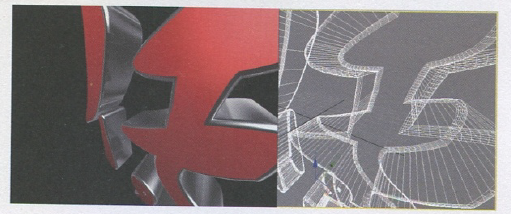
最后再来实现文字的反光板效果,在场景中创建一个星形对象,适当修改一下其参数,并添加[挤出]命令成面,完成一个不太规则的反光板,将其放置在文字的上方,如图所示。
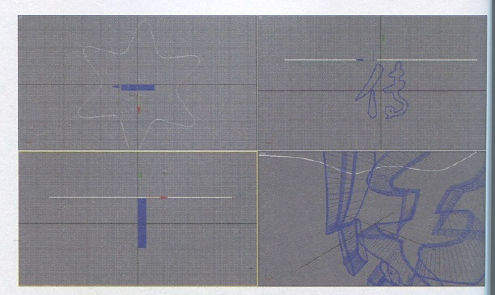
打开[材质编辑器],选择一个材质球,将[漫反色]、[自发光]及[高光色]都调节成纯白色,将[高光值]设置为0,完成后将其赋予反光板对象即可。在渲染效果之前,还需要先将反光板的[对象属性]取消[对摄影机可见]属性,以免在某些摄影机角度下遮住文字。选择反光板,单击鼠标右键,选择[对象属性]命令,打开窗口,在渲染控制一栏取消勾选[对摄影机可见]。完成后再次对透视图进行渲染,可以观察到添加反光板后的烤漆文字反射效果,如下图所示。
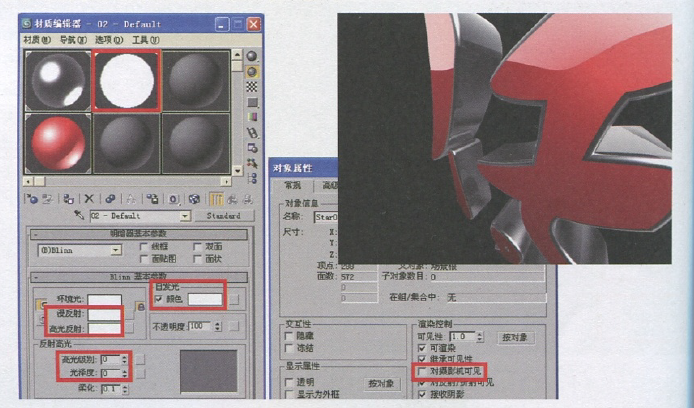
上面反光板的形态可以根据具体制作中的情况进行调整,场景中的对象在什么地方需要反光则将反光板放置在相应的地方即可,这一点与现实中摄像时打反光板是一个道理。
(未完待续)
热门课程
专业讲师指导 快速摆脱技能困惑相关文章
多种教程 总有一个适合自己专业问题咨询
你担心的问题,火星帮你解答-
本文主要阐述UI设计学习对女性的好处及其在火星时代教育的学习情况。
-
无论你是视频剪辑的初学者还是想提升技能的专业人士,本篇文章将为你详解学习剪辑的步骤和技巧,并介绍火星时代教育如何帮助你达到目标。
-
分析选择正规室内设计培训学校的关键因素以及创新室内设计的前景。
-
介绍专业的室内设计培训中心,以及火星时代教育在其中的角色和贡献
-
对未来影视包装特效行业有兴趣的人,加入电影制作特效班可以开启您的电影魔幻之旅,这里我们会教你如何制造视觉美妙的电影特效。
-
揭示动画游戏培训学校的优势,让你更好理解游戏制作学习的各种要素。火星时代教育,带你踏上动画设计课程的全新旅程。

 火星网校
火星网校















